Published on

Parte 1: Pagine del modulo ed eventi di pagina

- Il titolo del modulo verrà visualizzato nel gestore dei moduli.
- L’alias del modulo è obbligatorio, verrà generato automaticamente se vuoto; sarà usato per riferirsi al modulo nei menu, nei moduli e negli shortcode dei plugin in articoli (Joomla), post o pagine (WordPress).
- Il modulo può avere un numero qualsiasi di pagine.
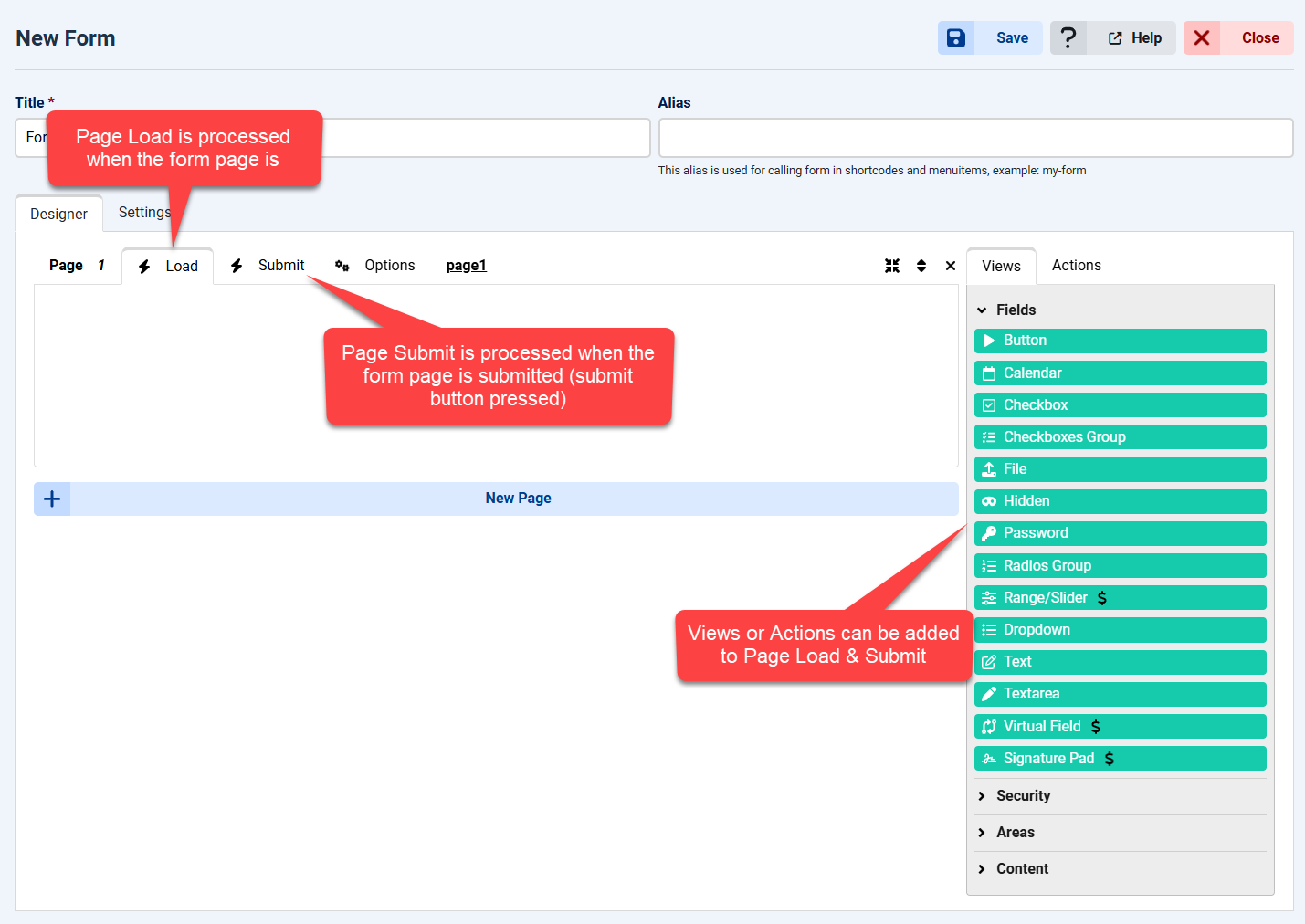
- L’evento Load della pagina del modulo viene elaborato quando la pagina viene caricata.
- L’evento Submit della pagina del modulo viene elaborato quando la pagina viene inviata (di solito tramite pulsante invia).
- Puoi trascinare Views o Actions dal pannello laterale destro negli eventi Load & Submit della pagina del modulo.
Parte 2: View e Action del modulo

- Le View del modulo inviano output al browser: campi modulo, codice HTML, CSS, JavaScript, messaggio di conferma, contenitori ecc.
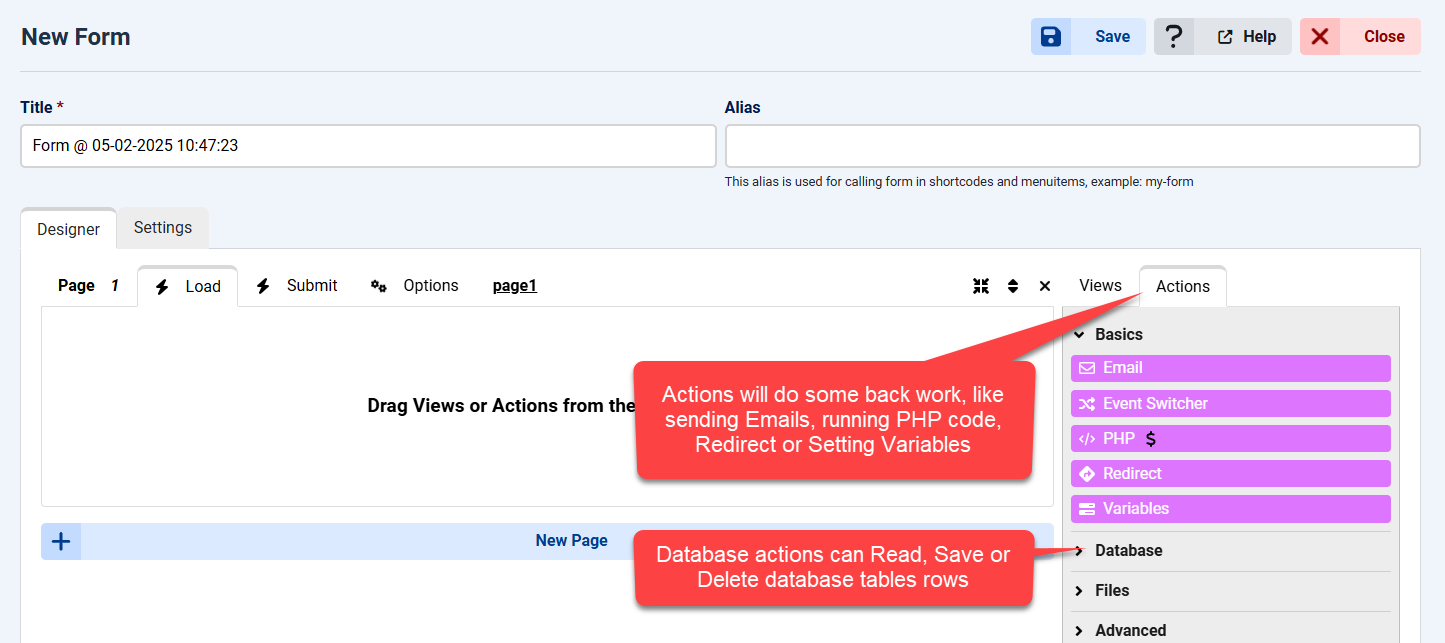
- Le Action del modulo si trovano nella scheda Actions del pannello laterale destro.
- Le Action eseguono operazioni lato server: invio email, esecuzione PHP, redirect, lettura database, pagamento ecc.
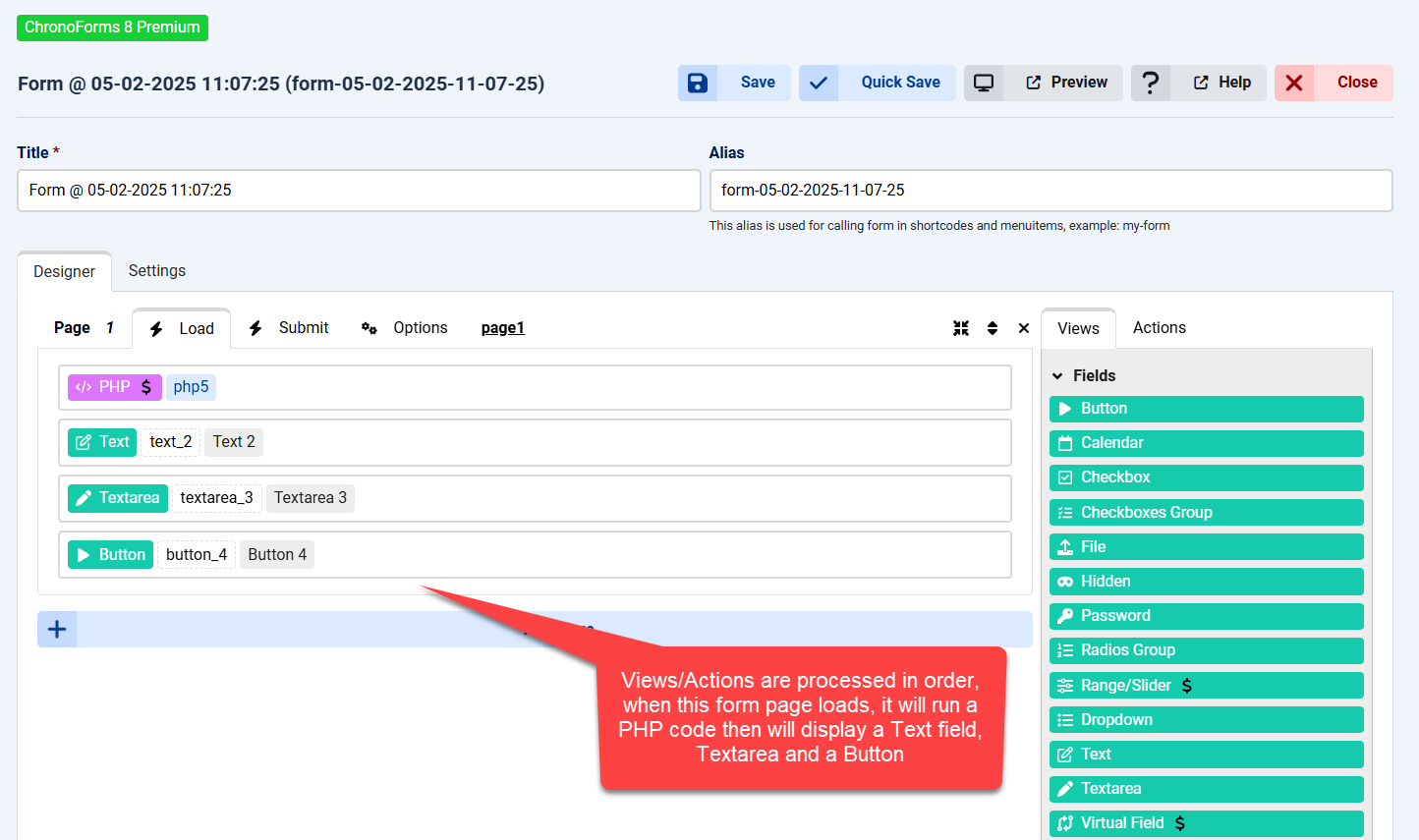
- Views & Actions posizionate sotto gli eventi della pagina del modulo vengono elaborate in ordine dall’alto verso il basso.
Parte 3: Impostazioni di Views & Actions

- Ogni View o Action ha una lista Behaviors per personalizzare la funzionalità dell’elemento.
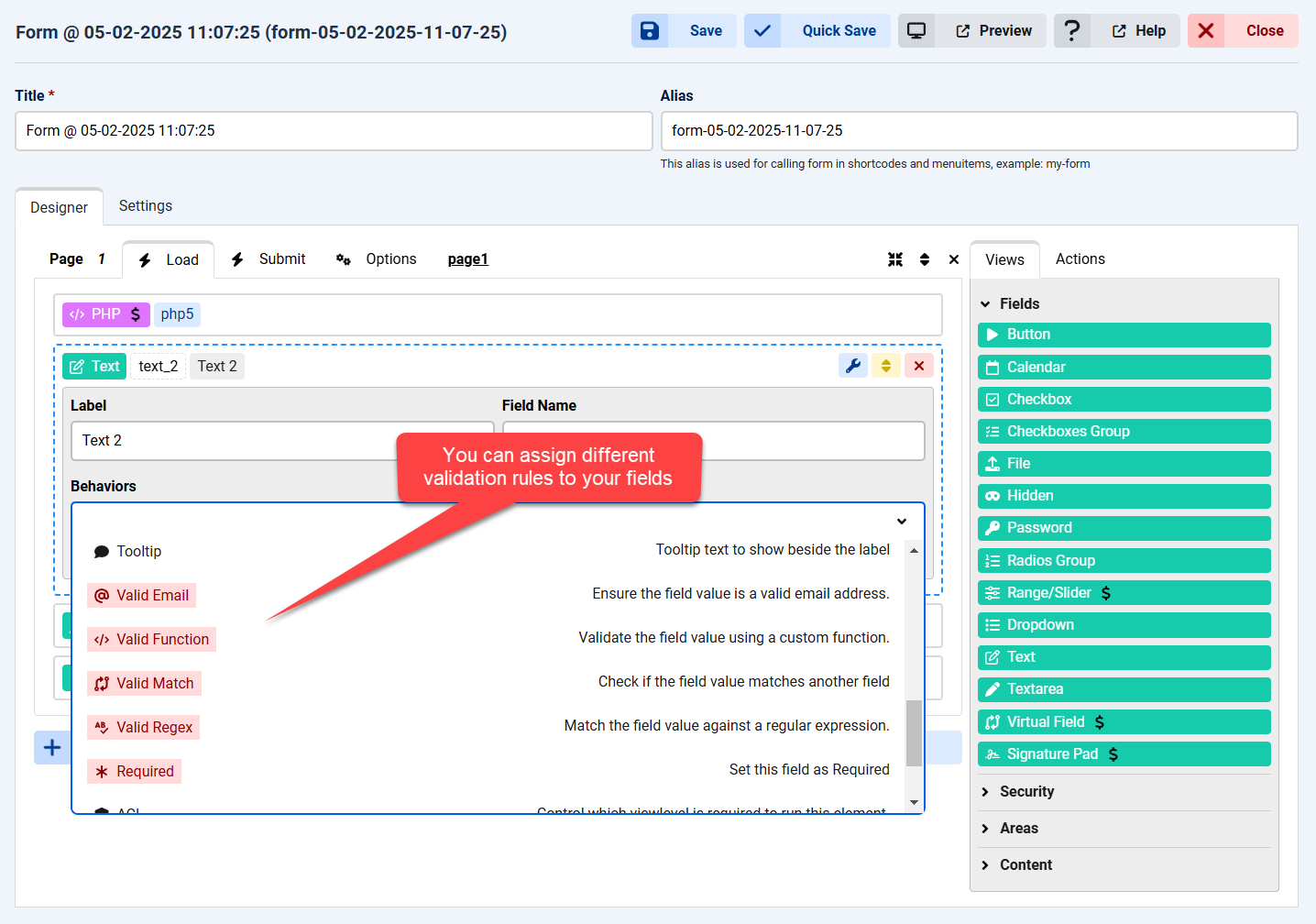
- I campi del modulo hanno i comportamenti di validazione per convalidare il valore del campo.
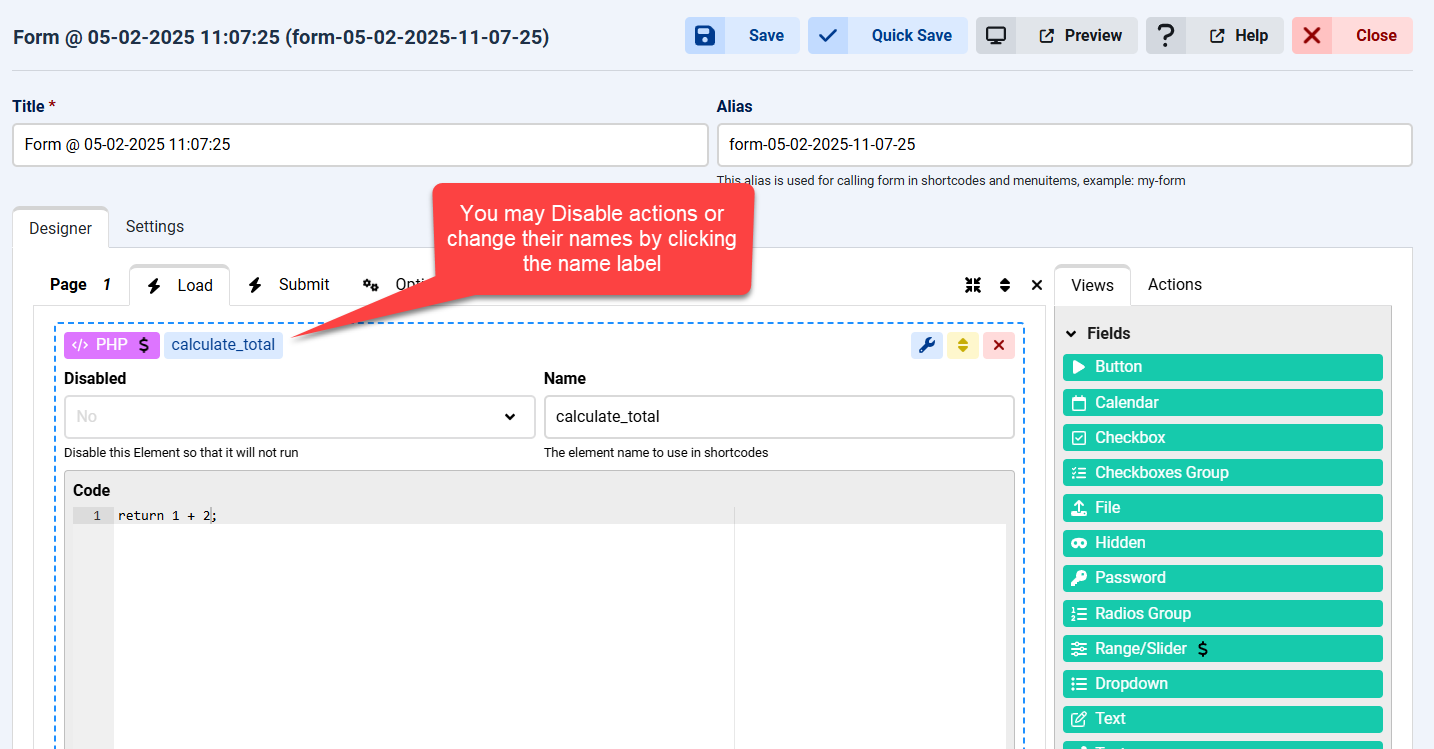
- Il nome delle Action è importante perché il valore restituito usa questo nome nell’array Variables; puoi cambiarlo cliccando sull’etichetta blu.
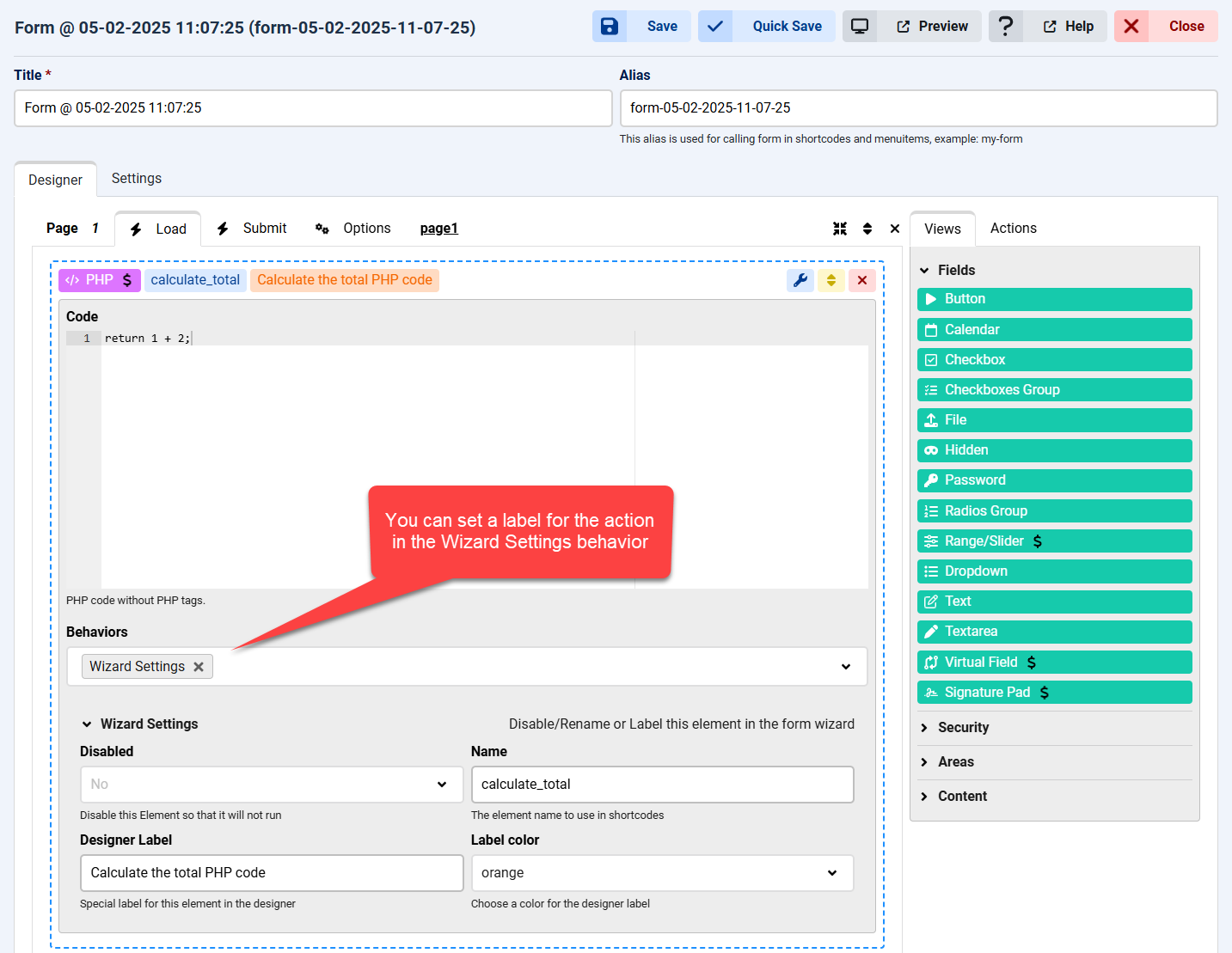
- Action e View possono ricevere un’etichetta di identificazione nel designer usando “Designer Label” nel comportamento “Wizard Settings”.
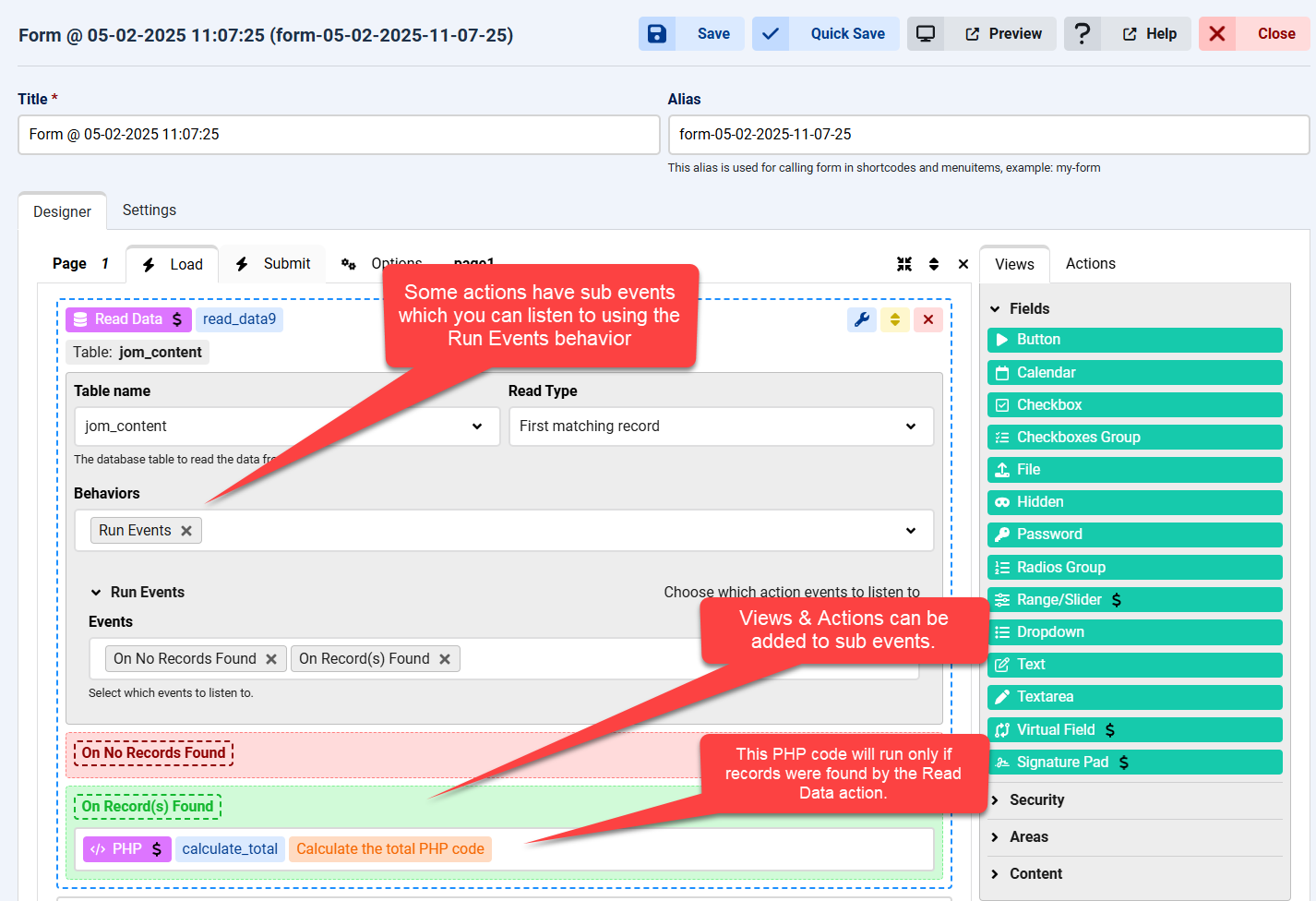
- Alcune Action hanno eventi interni (es. record DB trovato o no) che possono essere attivati con “Run Events”.
- Altre Action e View possono essere trascinate sotto questi eventi interni e verranno elaborate solo se l’evento si attiva.
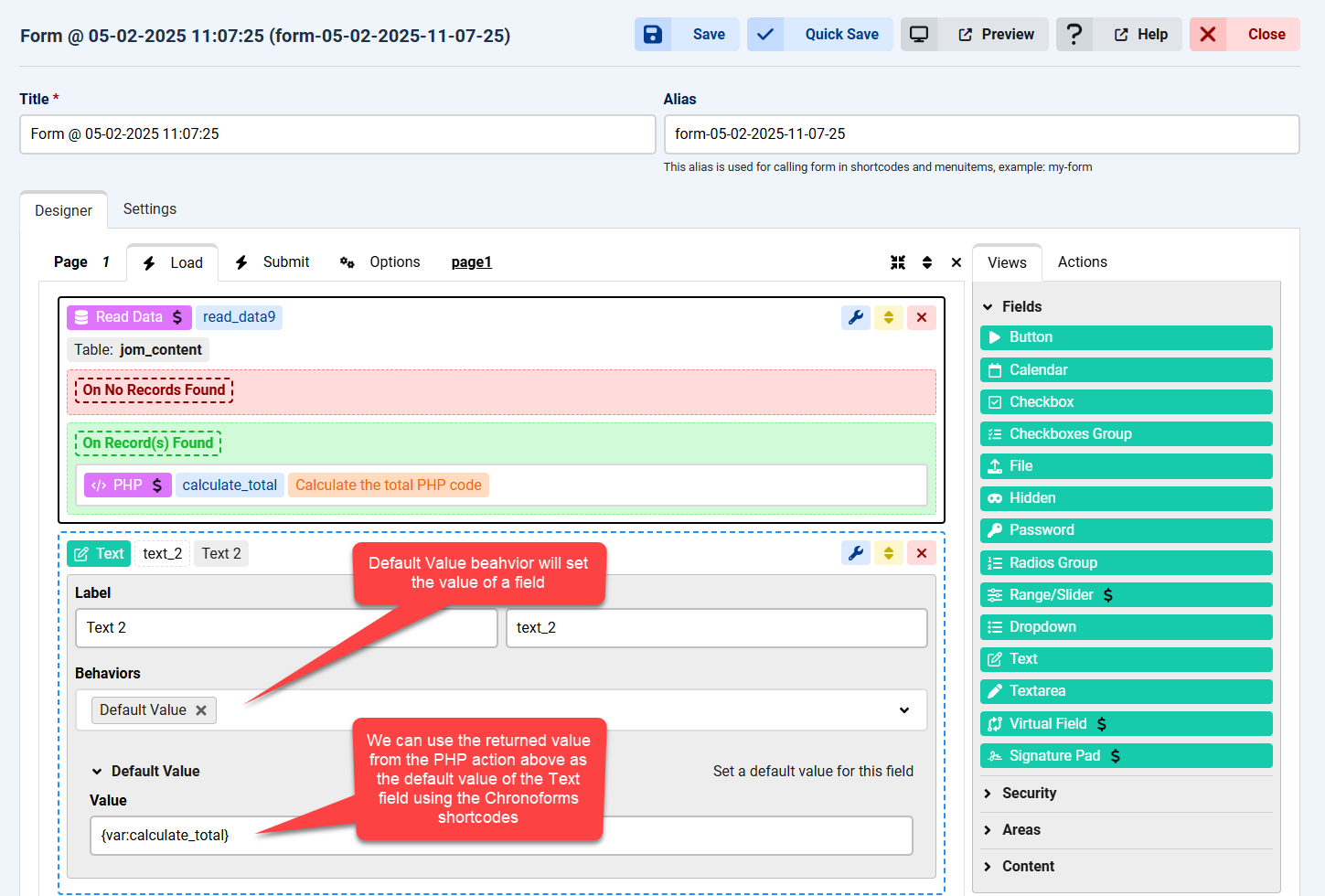
- Il valore predefinito dei campi può essere impostato con “Default Value”.
- Gli shortcode di Chronoforms possono essere usati ovunque nel designer; qui usiamo `{var:action_name}` per assegnare il valore dall’action PHP sopra come default del campo testo.
Parte 4: Impostazioni del modulo
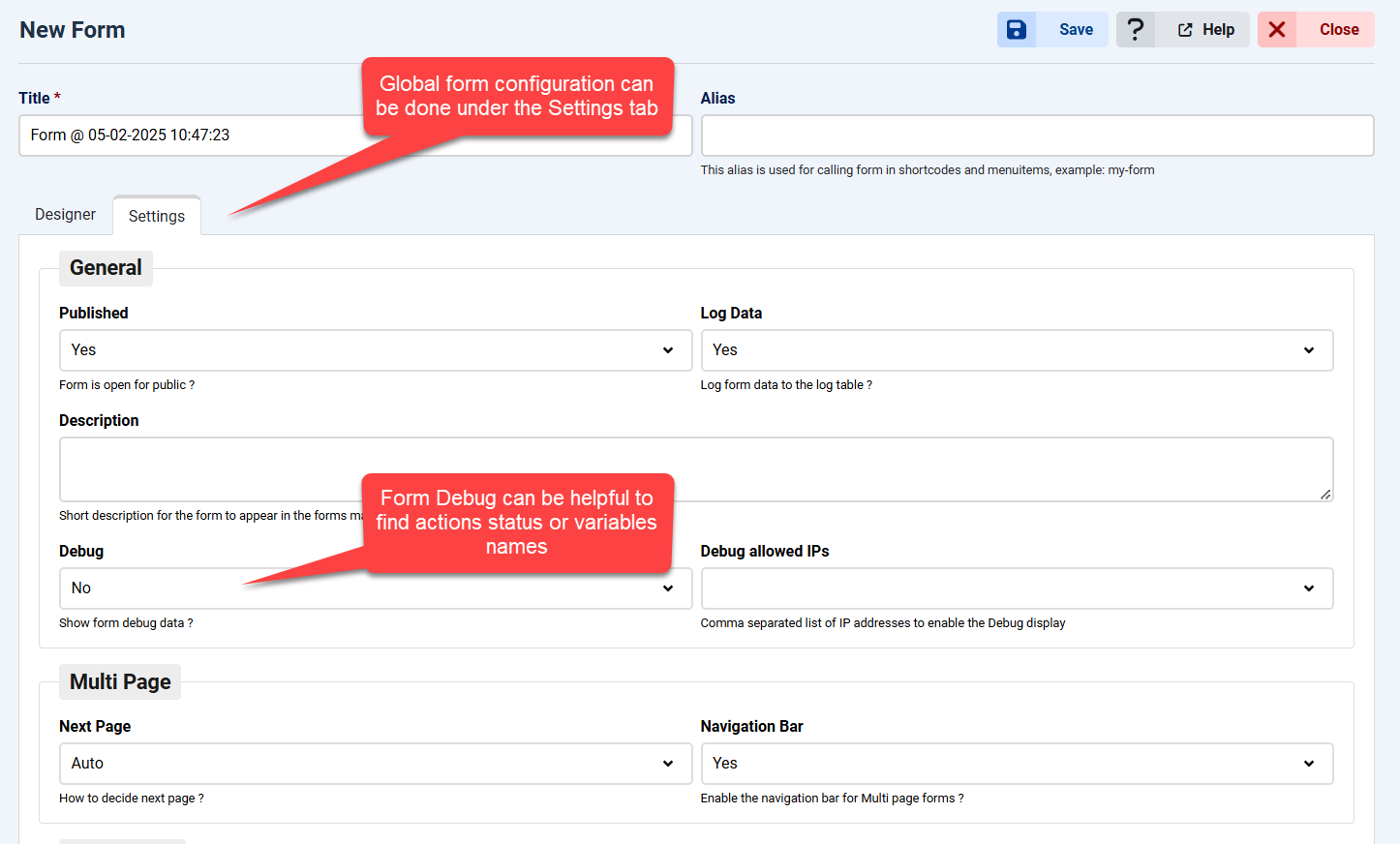
- Le impostazioni si trovano nella scheda Settings del form editor.
- Attivando Form Debug verranno mostrati utili messaggi di debug sotto il modulo.
Parte 5: Opzioni pagina
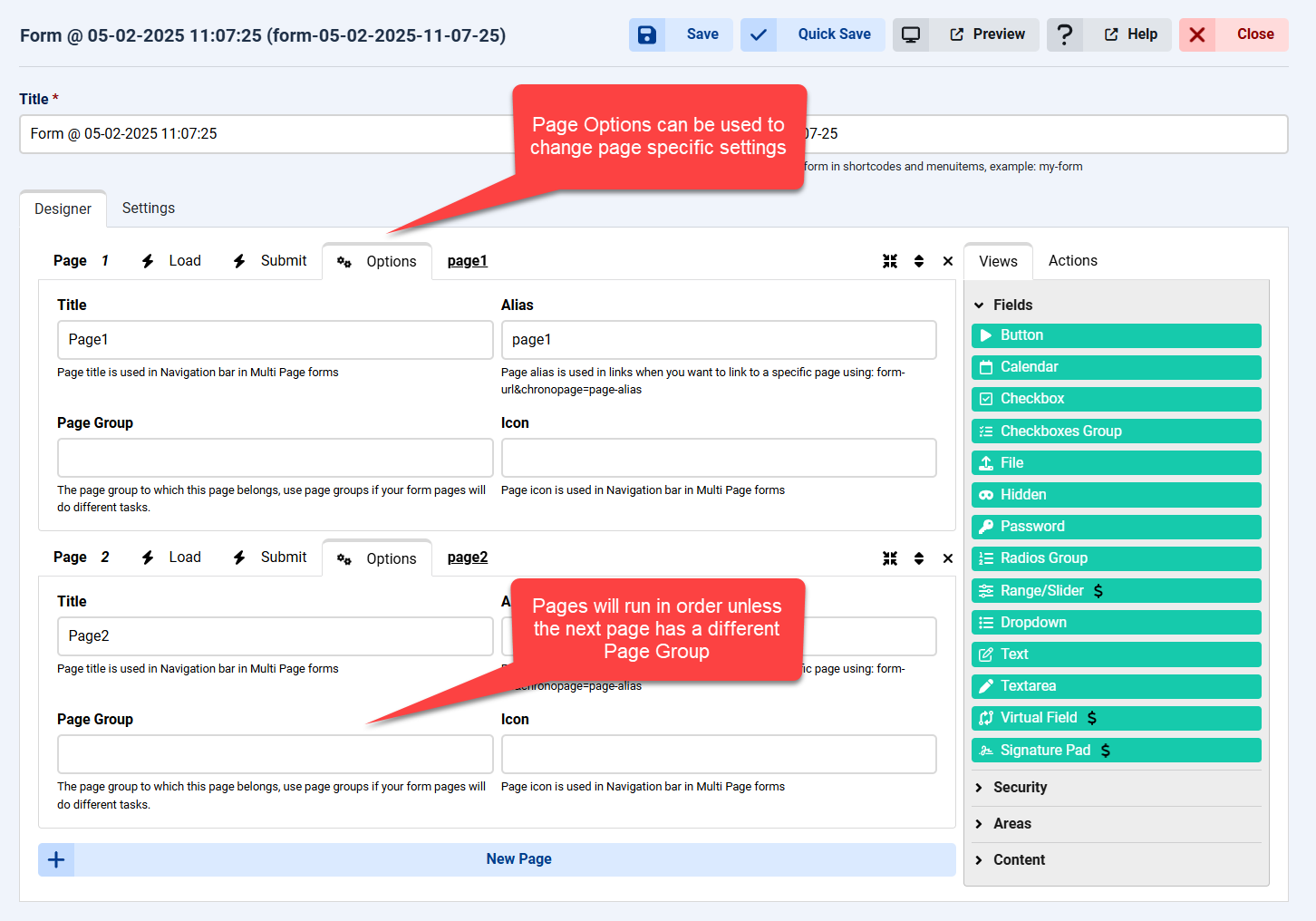
- Le pagine del modulo vengono eseguite in ordine, dall’alto verso il basso fino all’ultima.
- Questo vale solo se le pagine appartengono allo stesso “Page Group”; se la 2ª pagina ha un gruppo diverso, non verrà eseguita dopo l’invio della 1ª.
- Sarà invece eseguita quando l’URL viene richiamato con il parametro della 2ª pagina: form-url?chronopage=page2-alias

